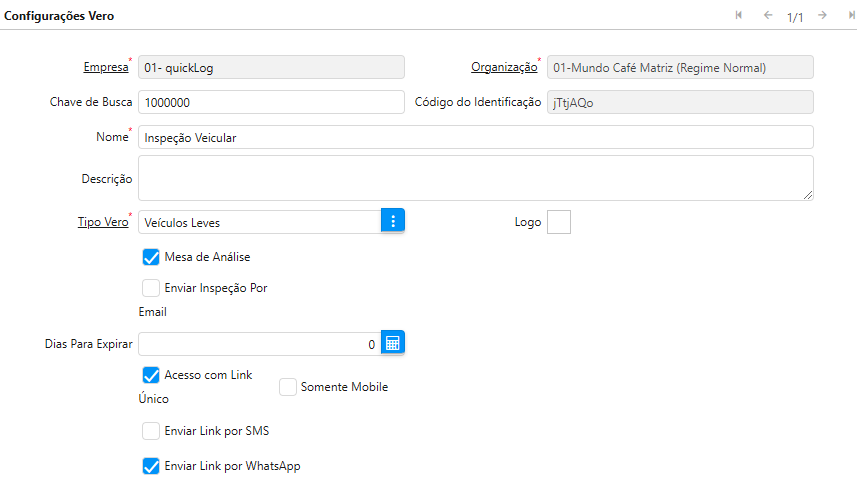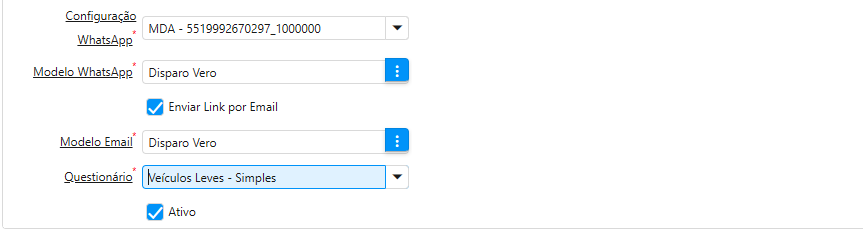Vero - Configuração e Uso de Inspeções no BrERP
O Vero traz a possibilidade de gerar a Autoinspeção dentro do QuickLog, possibilitando ao usuário criar e enviar suas inspeções.
A vistoria é frequentemente uma avaliação detalhada realizada em momentos críticos (como antes de uma compra ou após uma grande reforma), a inspeção é um processo contínuo que visa garantir que as normas de segurança e operacionais sejam mantidas ao longo do tempo.
Agora é possível que usuários do QuickLog possam criar listas de autoinspeção para equipamentos.
O cenário mais comum, é realizar inspeções periódicas em veículos (pneus, km, óleo, etc) para evitar interrupções por falta de manutenção.
- Utilização
- Configuração
Utilizando o Vero
Com o Vero configurado, agora iremos ver como realizamos o processo para criação e disparo de Inspeções. Podemos criar o Vero manualmente (pela janela), ou de forma automática pelo processo (Criar Vero).
Para criar manualmente, acesse a janela Vero:
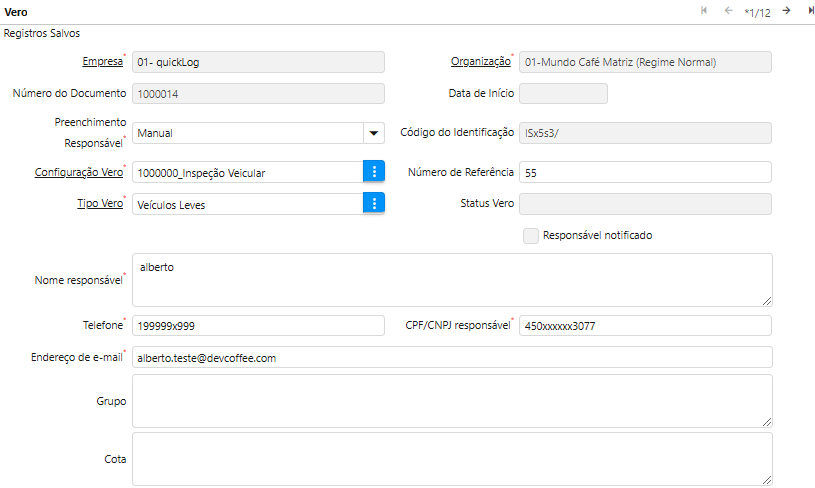
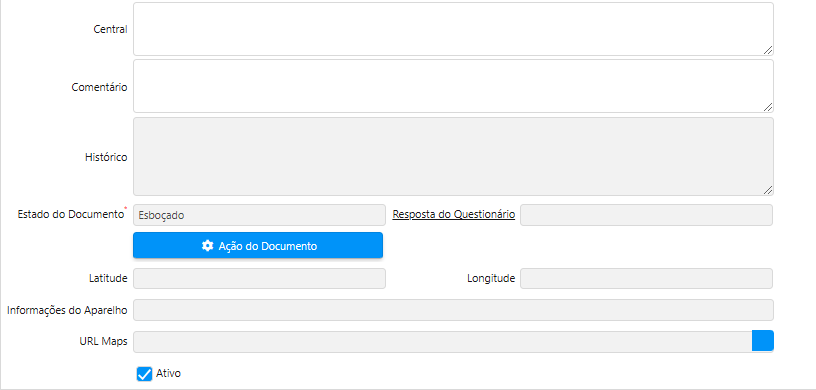
O campo Preenchimento Responsável tem a seguinte lógica:
- Entrega: O processo buscará na janela de entrega os campos correspondentes. A entrega precisa ter o campo Contato preenchido;
- Equipamento: O processo buscará a lista de entrega aprovada mais recente não iniciada e retornará os dados do motorista dessa lista;
- Motorista: O processo buscará os dados do motorista para preencher os campos correspondentes;
- Manual: Criará o Vero com os campos preenchidos manualmente no processo.
O número de telefone inserido no Vero ou no contato da entrega devem possuir WhatsApp válido para serem utilizados.
Depois deve ser adicionada a Configuração e o Tipo Vero desejados.
Conforme a Configuração Vero selecionada, caso esteja definido que será realizado um envio via WhatsApp ou Email, o email e telefone serão obrigatórios.
Para realizar o disparo do Vero, basta ir em ação do documento e Preparar que o link será enviado e ficará salvo no histórico.
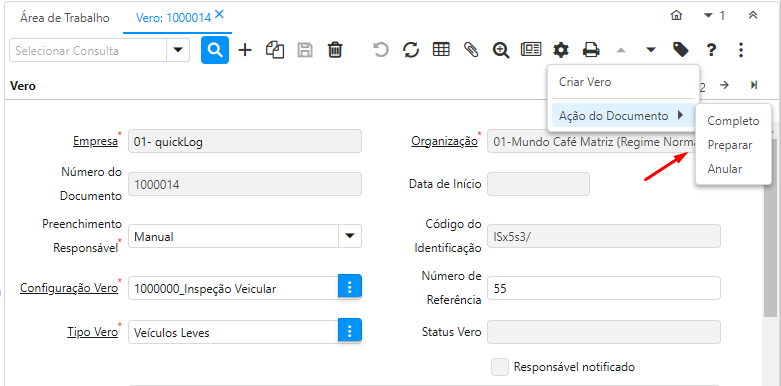
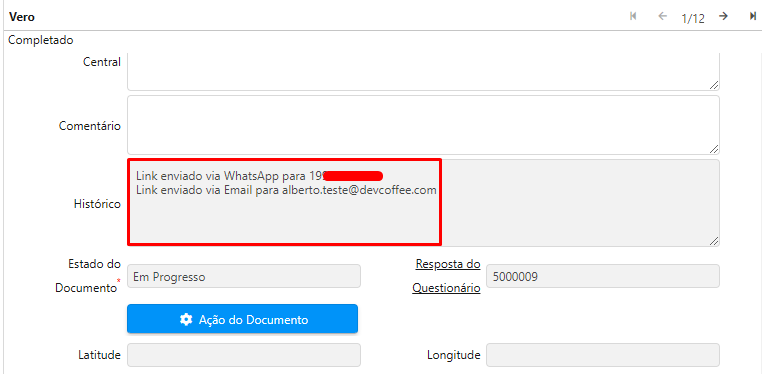
O processo Criar Vero pode ser acessado da janela Vero ou pelo menu
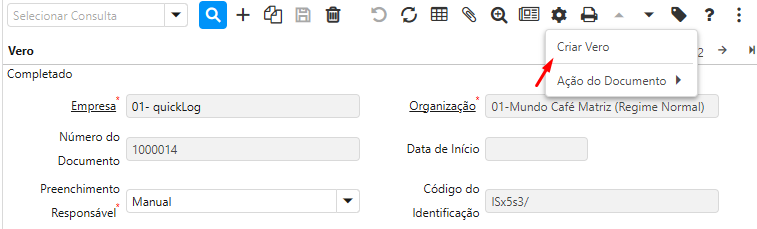
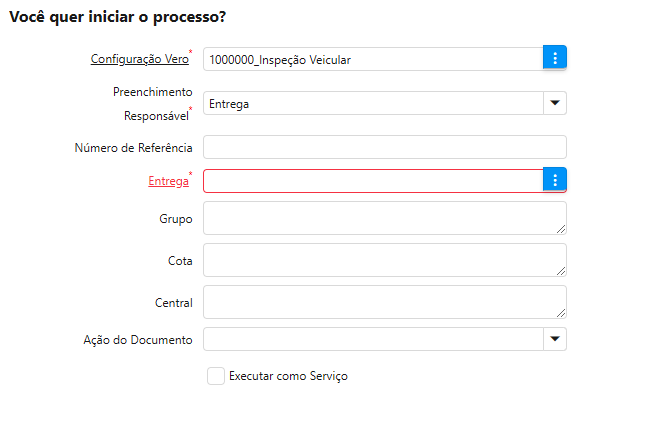
O processo seguirá as mesmas lógicas utilizadas na janela, podendo definir o campo ação do documento como Preparar, já disparando o Vero automaticamente ao criar.
Depois de disparado, ao ser respondido, irá salvar a latitude e longitude e os dados do dispositivo utilizado para responder a Autoinspeção, gerando um link do Google Maps com a localização.
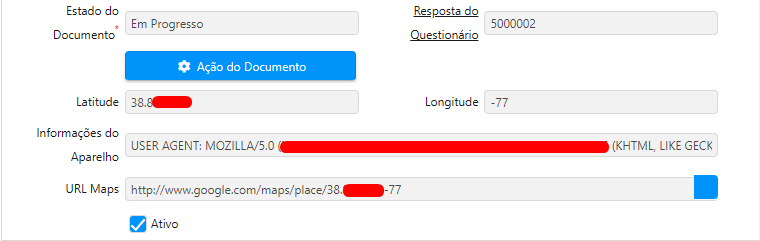
Caso a funcionalidade Mesa de Análise seja habilitada, na aba Respostas da janela Vero será disponibilizado o processo Criar Ocorrência:
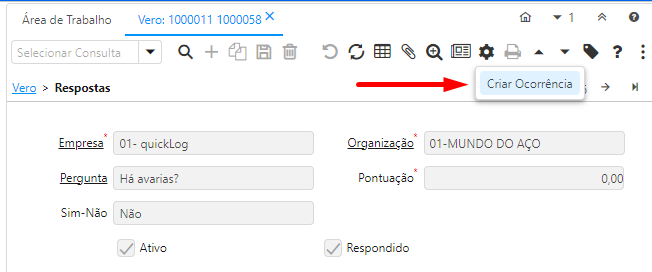
O processo Criar Ocorrência possui os seguintes parâmetros de execução:
- Ocorrência Vero
- Gerar Pendência: Limpa a resposta atual, desmarca a flag "Respondido" e registra ocorrência na aba "Histórico de Ocorrência";
- Reprovar Inspeção: Irá anular o Vero do registro atual e registrará ocorrência tanto no cabeçalho do Vero quanto na aba "Histórico da Ocorrência";
- Reprovar Item: Apenas registra ocorrência na aba "Histórico de Ocorrência";
- Comentário: Parâmetro opcional onde será possível registrar mais informações na ocorrência gerada
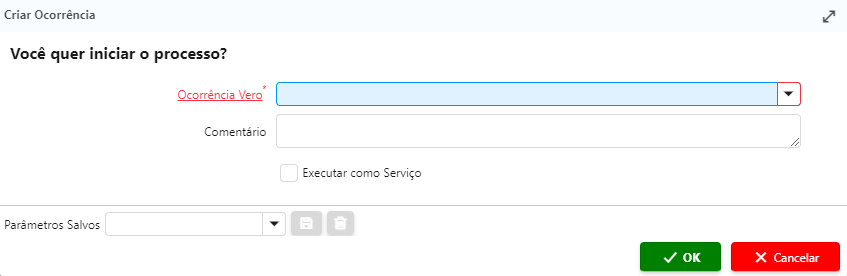
As ocorrências geradas podem ser consultadas na sub-aba Histórico de Ocorrência:
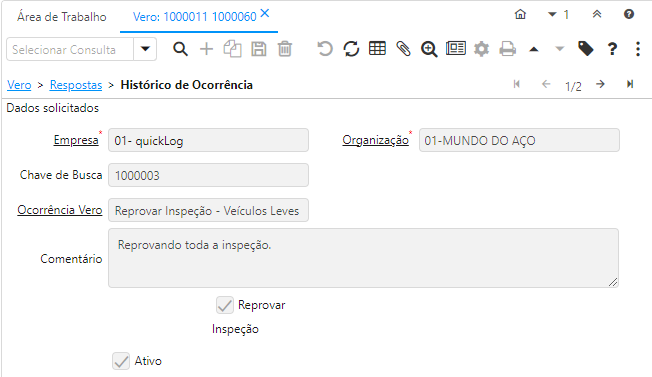
Configurando o Vero
Para utilizar o Vero, é necessário sumariamente realizar a criação de um Questionário e a Configuração do Vero.
A primeira etapa para a criação do questionário, é acessar a janela e preencher os campos.
- Data de Início;
- Data Final;
- Registro Único deve ser marcada;
- Tipo do Questionário;
- Tabela = QL_Vero_Vero.
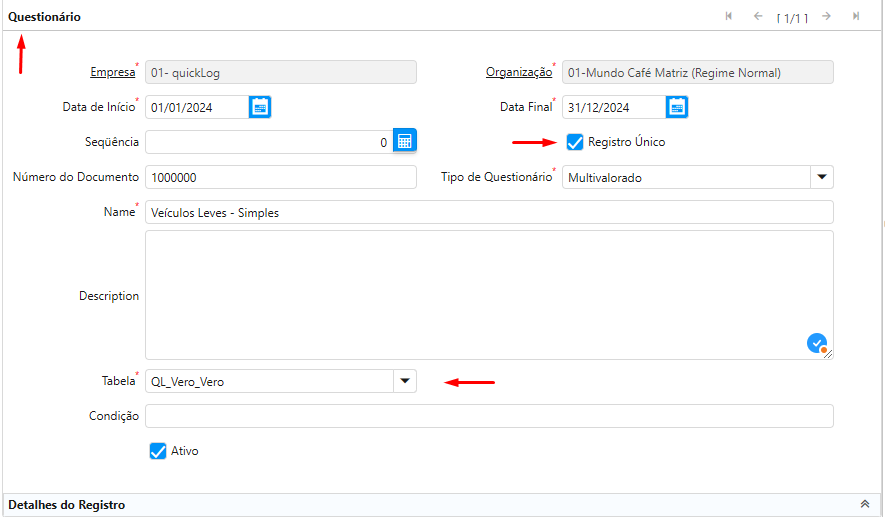
Depois, abra a aba Perguntas para configurar as perguntas desejadas:
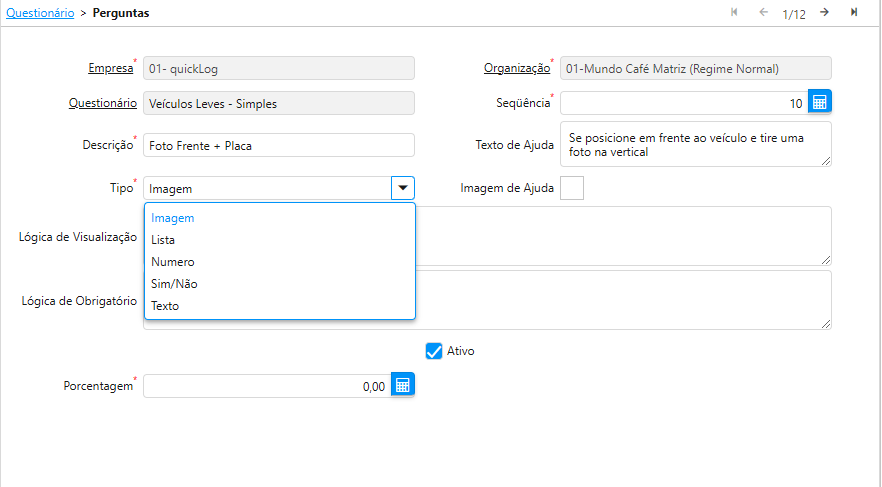
Após configurar o Questionário, vamos para a janela Tipo Vero onde deve ser criado o Tipo do Vero, que é a nível classificatório.
Também foi criada a funcionalidade Mesa de Análise, onde ao ser habilitada na Configuração Vero, manterá o histórico das ocorrências referente as respostas do questionário, possibilitando administrar de forma completa as respostas dos questionários.
Na sequência, acesse a janela Configurações Vero, onde iremos definir como será o Vero ao informar:
| Campo | Descrição |
|---|---|
| Tipo Vero | |
| Mesa de Análise | Define se a funcionalidade de Mesa de Análise será habilitada. |
| Enviar Inspeção Por Email | |
| Dias Para Expirar | Indica se o Vero terá uma expiração quando for maior que zero. |
| Acesso com Link Único | |
| Somente Mobile | |
| Enviar Link por WhatsApp | Quando habilitado o envio de link por WhatsApp, também será necessário informar Configuração WhatsApp e Modelo WhatsApp. |
| Enviar Link por Email | Quando habilitado, será necessário informar o Modelo Email. |
| Questionário |